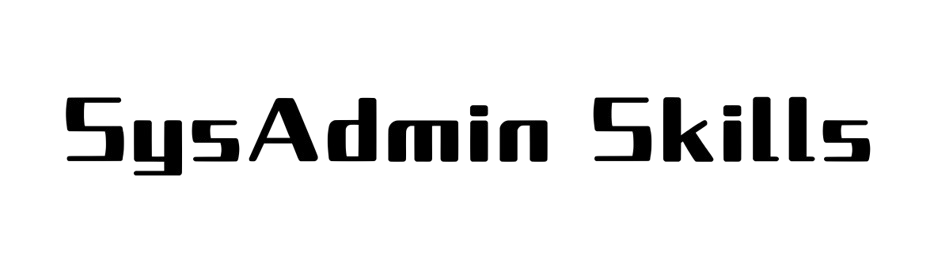Cách kiểm tra tài nguyên máy chủ với top và htop
Kiểm tra tài nguyên máy chủ là một phần quan trọng trong công việc của các quản trị viên hệ thống và DevOps. Các công cụ như top và htop giúp bạn theo dõi hiệu suất của máy chủ một cách hiệu quả.
Giới thiệu về top và htop
top là một công cụ dòng lệnh phổ biến trong Unix/Linux, giúp hiển thị các tiến trình đang chạy trên hệ thống. htop là phiên bản nâng cấp của top, cung cấp giao diện người dùng tốt hơn và nhiều tính năng hơn.
Cách sử dụng top

Để mở top, bạn chỉ cần nhập lệnh ‘top’ vào terminal.
Giao diện của top hiển thị thông tin về CPU, bộ nhớ, và các tiến trình đang chạy. Bạn có thể sắp xếp các tiến trình theo CPU, bộ nhớ, hoặc thời gian chạy.
Dưới đây là một số phím tắt hữu ích khi sử dụng top:
- q: Thoát top
- k: Kết thúc một tiến trình
- r: Đặt lại mức độ ưu tiên của tiến trình
Cách sử dụng htop
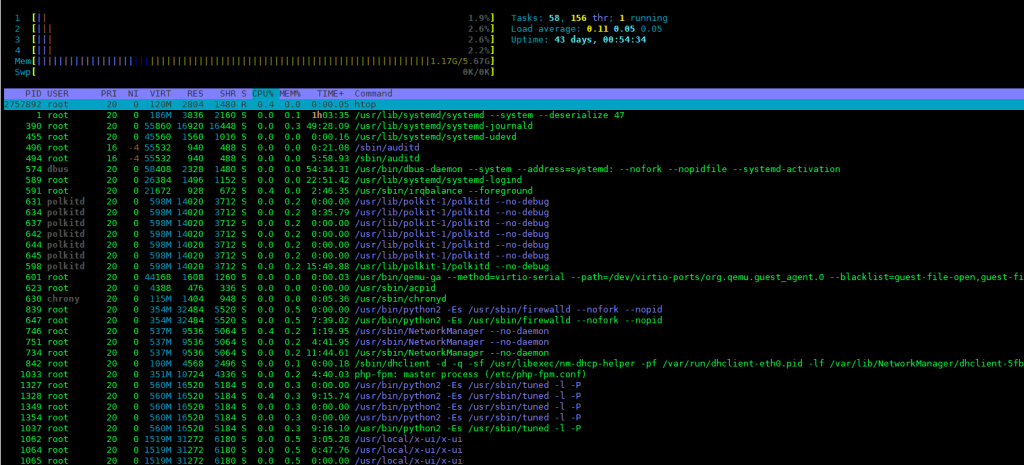
Để mở htop, bạn nhập lệnh ‘htop’ vào terminal.
htop cung cấp một giao diện trực quan hơn so với top, cho phép bạn dễ dàng điều hướng và quản lý các tiến trình.
Một số phím tắt hữu ích khi sử dụng htop:
- F1: Hiển thị trợ giúp
- F2: Thiết lập cấu hình
- F3: Tìm kiếm tiến trình
Ví dụ thực tế
Giả sử bạn muốn kiểm tra xem tiến trình nào đang sử dụng nhiều CPU nhất trên máy chủ của bạn.
Với top, bạn mở top và nhấn phím P để sắp xếp các tiến trình theo mức độ sử dụng CPU. Tiến trình nào ở đầu danh sách là tiến trình đang sử dụng nhiều CPU nhất.
Với htop, bạn mở htop và nhấn phím F6 để mở menu sắp xếp, sau đó chọn ‘PERCENT_CPU’ để sắp xếp các tiến trình theo mức độ sử dụng CPU.
Kết luận
Sử dụng top và htop là cách hiệu quả để kiểm tra và quản lý tài nguyên máy chủ. Hiểu rõ cách sử dụng các công cụ này sẽ giúp bạn tối ưu hóa hiệu suất hệ thống và giải quyết các vấn đề một cách nhanh chóng.
Hy vọng bài viết này đã giúp bạn hiểu rõ hơn về cách sử dụng top và htop để kiểm tra tài nguyên máy chủ. Hãy thử áp dụng ngay hôm nay để quản lý hệ thống của bạn một cách hiệu quả hơn.